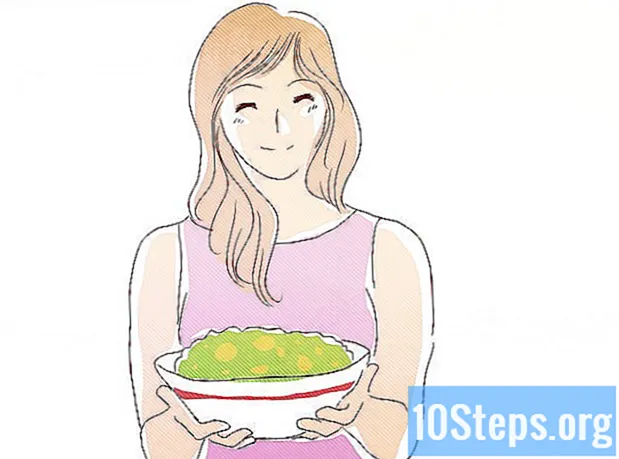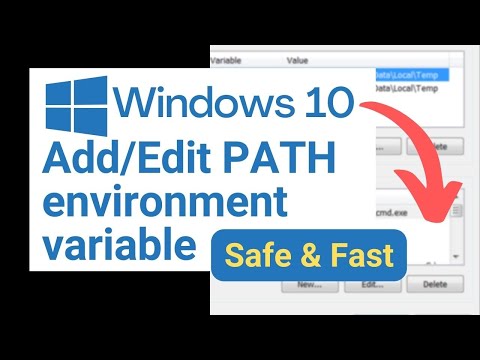
المحتوى
أقسام أخرىيحدد متغير البيئة PATH الدلائل التي يبحث فيها سطر أوامر Windows عن الثنائيات القابلة للتنفيذ. عملية تغييرها ليست واضحة ، لكنها ليست صعبة للغاية. تابع القراءة لمعرفة كيفية تغيير المسار.
خطوات
الطريقة 1 من 2: Windows 7-10
افتح تطبيق "الإعدادات". يمكن القيام بذلك عن طريق الضغط على مفتاح Windows والنقر على رمز الترس في قائمة "ابدأ". يمكنك أيضًا البحث عن "الإعدادات" في Cortana أو في قائمة "ابدأ".

ابحث عن "المسار" في قائمة الإعدادات.
تحديد قم بتحرير تفاصيل بيئة النظام. يجب أن يكون هذا الخيار أسفل إظهار المسار الكامل في شريط العنوان وفوق تحرير تفاصيل البيئة لحسابك. يجب أن تظهر قائمة بعنوان "خصائص النظام".

انقر متغيرات البيئة. يجب أن يكون هذا على الجانب الأيمن من القائمة أسفل قسم بدء التشغيل والاسترداد.
تحديد مسار. لا يجب عليك التمرير لأسفل للعثور على هذا الخيار. يقع بين خيارين بعنوان OS و PATHEXT.
انقر تعديل، والمضي قدما لتحرير متغير البيئة PATH.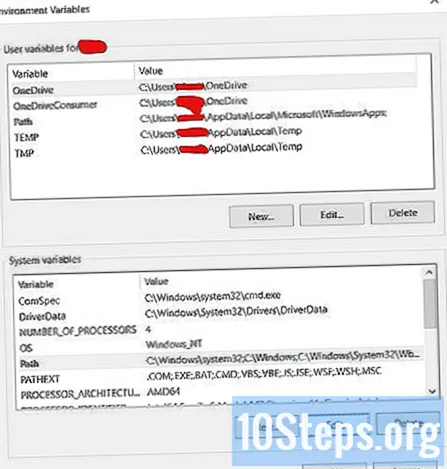
تحذير! ما لم تكن ترغب في تدمير نظام الكمبيوتر لديك ، فلا تعدل هذا المتغير إلا إذا كنت تعرف ما تفعله.
- تحديد حسنا بمجرد الانتهاء من التحرير. سيؤدي هذا إلى حفظ أي تغييرات قد تكون أجريتها.
الطريقة 2 من 2: نظام التشغيل Windows XP
قم بإنشاء اختصار لـ "جهاز الكمبيوتر". انقر فوق "ابدأ" ، ثم مرر الماوس فوق "جهاز الكمبيوتر" ، وانقر بزر الماوس الأيمن فوقه ، وحدد "إظهار على سطح المكتب".
انقر بزر الماوس الأيمن فوق الاختصار وحدد خصائص. ستفتح نافذة.
قم بالتبديل إلى علامة التبويب خيارات متقدمة. في علامة التبويب هذه ، انقر فوق متغيرات البيئة. ستفتح نافذة أخرى.
قم بالتمرير لأسفل حتى ترى "المسار". حدده وانقر فوق تحرير. ستفتح نافذة ثالثة.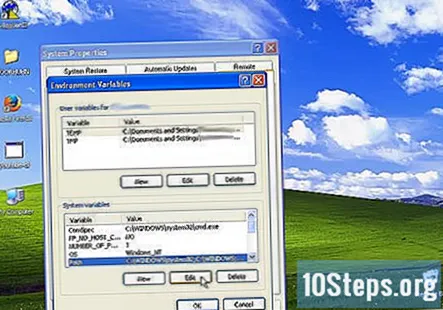
قم بتحرير متغير البيئة PATH. ما لم تكن تعرف حقًا ما تفعله ، فلا تقم بإزالة ما هو موجود بالفعل ، بل قم بإلحاقه فقط. على سبيل المثال ، يمكنك إضافة دليل آخر من خلال إلحاق: ؛ C: مسار إلى دليل، مع كون " path to directory" هو المسار الفعلي للدليل.
انقر فوق حسنا. عند إغلاق النافذة ، يجب أن يكون هناك تأخير قصير لأنه يتم تحديث متغير البيئة. بعد ذلك ، يمكنك الضغط على "موافق" لإغلاق النافذتين الأخريين أيضًا.
تأكد من تغيير متغير البيئة. افتح سطر الأوامر بالضغط على ⊞ فوز+ر، الدخول كمدو ملحة ↵ أدخل. اكتب: صدى٪ PATH٪. يجب أن يكون الناتج متغير بيئة PATH المحدث.
أسئلة وأجوبة المجتمع
نصائح
تحذيرات
- قد يؤدي تغيير متغير بيئة PATH بشكل خاطئ إلى توقف النظام عن العمل بشكل صحيح. يجب أن يكون لديك فهم أساسي لما تفعله قبل تغيير PATH.